如果你在重装系统后遇到没有声音的问题,下文可以帮你轻松解决,以后遇到电脑重装系统以后如果没有声音就知道怎么处理了,今天,我们一起来看看小白重装系统后没声怎么办。有需要的朋友赶紧收藏起来吧!
工具/原料:
系统版本:win7
品牌型号:华硕VivoBook14
软件版本:win7
方法/步骤:
方法一:查看一下系统设置。
步骤一:进入控制面板点击声音选项
小白重装系统后没声需要先查看设置声音相关属性,我们先进入控制面板——声音选项,在播放选项卡的扬声器这个设备,鼠标双击打开属性窗口,然后在级别选项卡中,要保持喇叭状的按钮为正常状态
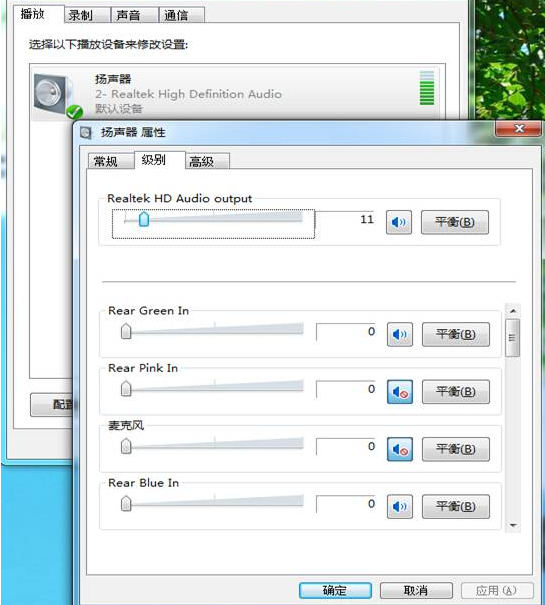
步骤二:如图所示查看麦克风的状态
假如麦克风没声音这种情况,就进入录制选项卡中的级别一栏,只要保持声音样的图标为正常状态即可。

方法二:检查设备驱动
步骤一:如图进入管理界面
鼠标右击桌面的计算机图标,然后选择“管理”界面
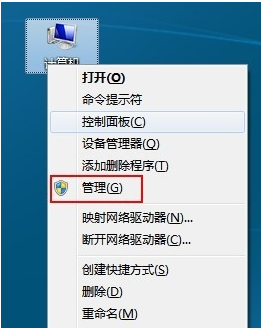
步骤二:进入设备管理器打开声音、视频和游戏控制器
鼠标点击系统工具里的“设备管理器”,接着打开“声音、视频和游戏控制器”
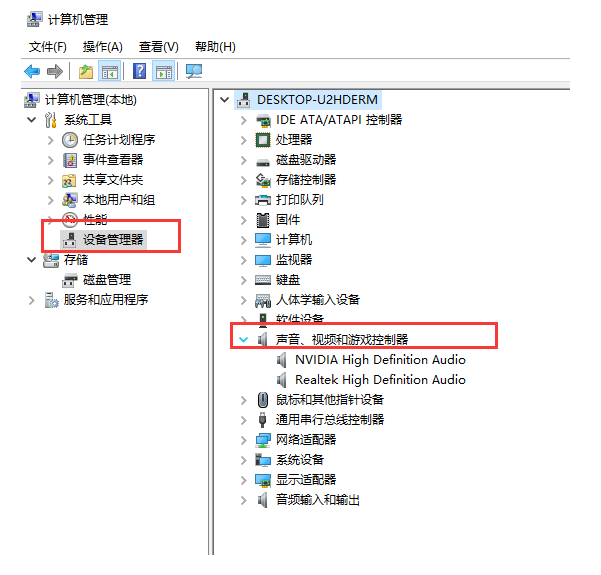
步骤三:查看设备状态
查看声音、视频和游戏控制器选项中,有没有没有黄色感叹号,可以鼠标右击音频设备选择属性。
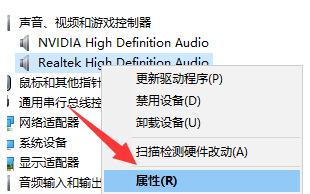
步骤四:重新安装驱动程序
将原来的驱动程序卸载掉,打开含有Audio的设置项,切换到“驱动程序”选项卡,点击“卸载”按钮,然后重新安装就可以了。
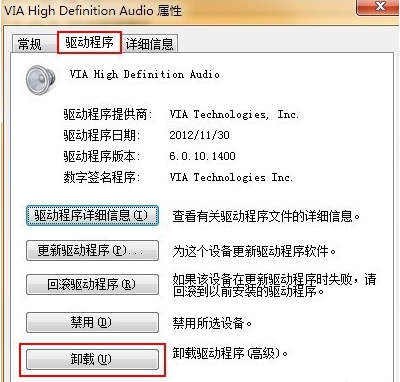
注意事项:建议关掉各类杀毒安全软件,避免造成不必要的麻烦!
总结:上述就是小白重装系统后没声间的解决方法,希望上述内容可以帮到你们。